Διαφήμιση
 Το σύστημα αρχείων των Windows φαίνεται λογικό για τους geeks ως συνταγή για ένα φυστικοβούτυρο και σάντουιτς ζελέ, αλλά για πολλούς ανθρώπους δεν είναι τόσο λογικό. Το ανθρώπινο μυαλό δεν παίρνει φυσικά τις μνήμες και τα αποθηκεύει σε τακτοποιημένους φακέλους. Αντ 'αυτού, η μνήμη συνήθως διατηρείται αναφορικά με συγκεκριμένες σκανδάλες. Ένα από αυτά είναι η τοποθεσία.
Το σύστημα αρχείων των Windows φαίνεται λογικό για τους geeks ως συνταγή για ένα φυστικοβούτυρο και σάντουιτς ζελέ, αλλά για πολλούς ανθρώπους δεν είναι τόσο λογικό. Το ανθρώπινο μυαλό δεν παίρνει φυσικά τις μνήμες και τα αποθηκεύει σε τακτοποιημένους φακέλους. Αντ 'αυτού, η μνήμη συνήθως διατηρείται αναφορικά με συγκεκριμένες σκανδάλες. Ένα από αυτά είναι η τοποθεσία.
Η μνήμη ενός οικογενειακού ταξιδιού στο Σιάτλ θα είναι πιθανότατα πιο εύκολη για να φανείτε αν κάποιος σας ρωτήσει για το Σιάτλ συγκεκριμένα απ 'ότι θα σας ρωτούσαμε για τις διακοπές που η οικογένειά σας έλαβε στις 21/2/1986.
Εισαγω γεωγραφική σήμανση.
Αυτή η μέθοδος οργάνωσης προσπαθεί να κάνει τη διαδικασία πιο φυσική, επιτρέποντάς σας να δέσετε τις εικόνες σας σε ένα χάρτη. Θα εξακολουθούν να μπαίνουν σε φακέλους, φυσικά - δεν υπάρχει τρόπος γύρω από αυτό - αλλά μπορείτε επίσης να χρησιμοποιήσετε το χάρτη για να περιηγηθείτε στις φωτογραφίες σας. Αν κάποιος ρωτάει για το ταξίδι σας στο Σιάτλ, μπορείτε απλά να βρείτε το Σιάτλ στο χάρτη και το presto! Οι φωτογραφίες σας θα εμφανιστούν. Φυσικά, για να ολοκληρώσετε αυτό χρειάζεστε ένα πρόγραμμα που υποστηρίζει τη δυνατότητα να γεωγραφούν φωτογραφίες, και
Γεωγραφική σήμανση με το Pictomio
Την πρώτη φορά που θα εκτελέσετε το Pictomio, θα σας ζητηθεί μια οθόνη που σας ζητά να συγχρονίσετε την ώρα της κάμεράς σας με το χρόνο που εμφανίζεται στην οθόνη. Συνεχίστε να το κάνετε τώρα αν η φωτογραφική μηχανή είναι βολική. Εάν δεν συμβαίνει, απλώς ζητήστε από το Pictomio να σας υπενθυμίσει αργότερα χρησιμοποιώντας το αναπτυσσόμενο μενού στο κάτω μέρος της προτροπής.
Το Pictomio θα ανοίξει από προεπιλογή στο παράθυρο "Σύστημα αρχείων"Μενού. Αυτό εμφανίζει τους φακέλους πολυμέσων των Windows, συμπεριλαμβανομένων των φακέλων Εικόνες, Βίντεο και Έγγραφα. Προφανώς, ενδιαφέρεστε περισσότερο για το φάκελο Εικόνες για αυτό το πρόγραμμα, ώστε να μπορείτε να το ανοίξετε κάνοντας διπλό κλικ στον φάκελο. Εναλλακτικά, μπορείτε να χρησιμοποιήσετε το δέντρο αρχείων στην αριστερή πλευρά του προγράμματος για πλοήγηση.
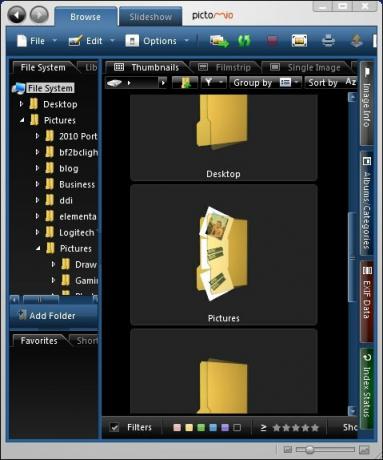
Αν δεν έχετε μια φωτογραφική μηχανή που μπορεί να κάνει γεωγραφικές φωτογραφίες (σε περίπτωση που σας ζηλεύω), δεν θα υπάρχουν πληροφορίες γεωγραφικών δεδομένων σε καμία από τις φωτογραφίες σας, αλλά μπορείτε να τις προσθέσετε όπως θέλετε. Για παράδειγμα, πήρα ένα ταξίδι έξω στο Tillamook, στο Όρεγκον, λίγα χρόνια πίσω.
Για να δημιουργήσετε γεωγραφικές εικόνες, πρέπει πρώτα να ανοίξετε τον φάκελο στις φωτογραφίες. Αφού το κάνετε αυτό, αναζητήστε την καρτέλα Χάρτης στο επάνω μέρος του προγράμματος. Θα είναι η καρτέλα πιο απομακρυσμένη προς τα δεξιά. Το Pictomio μπορεί να χρησιμοποιεί είτε τους Χάρτες Google είτε την Microsoft Virtual Earth για να εμφανίζει δεδομένα χαρτών και η επιλογή είναι δική σας.
Μόλις αποφασίσετε να ανοίξει ένας χάρτης του κόσμου. Στο κάτω μέρος του χάρτη υπάρχει μια γραμμή αναζήτησης. Μπορείτε να το χρησιμοποιήσετε για να βρείτε μια τοποθεσία ή, αν γνωρίζετε ήδη πού βρίσκεται η τοποθεσία σε ένα χάρτη, απλά μεγεθύνετε. Οι φωτογραφίες στο φάκελο που έχετε επιλέξει θα εμφανιστούν στο επάνω μέρος του χάρτη. Για να αντιστοιχίσετε γεωγραφικά τις φωτογραφίες, απλά μεταφέρετε και αποθέστε τις φωτογραφίες στην επιθυμητή θέση. Μπορείτε να το κάνετε αυτό κάθε φορά ή γεωγραφική σήμανση μια ολόκληρη στοίβα φωτογραφιών.
Η γεωγραφική σήμανση απαιτεί την εγγραφή δεδομένων στις φωτογραφίες σας, οπότε η Pictomio θα εμφανίσει μια ερώτηση πάνω από τις μικρογραφίες φωτογραφιών σας ζητώντας άδεια. Οι πληροφορίες geotag για φωτογραφίες δεν θα αποθηκευτούν αν δεν τις δώσετε. Τα δεδομένα γράφονται ως επέκταση στις φωτογραφίες σας. Αυτό σημαίνει ότι τα δεδομένα γεωγραφικών δεδομένων που έχετε προσθέσει πρέπει τώρα να είναι προσβάσιμα από όποιος πρόγραμμα που μπορεί να κάνει χρήση γεωγραφικών σημάτων.
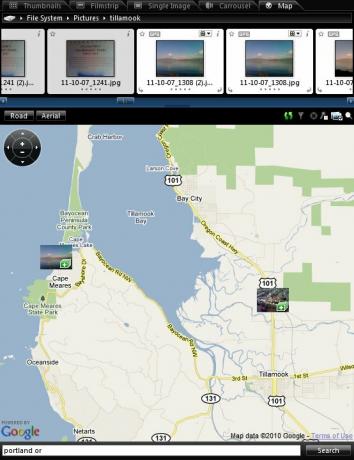
Μόλις έχετε μια σειρά από φωτογραφίες με γεωγραφική ένδειξη, μπορείτε να τις περιηγηθείτε στο χάρτη. Κάνοντας κλικ σε μια φωτογραφία θα εμφανιστεί μια προβολή καρουζέλ με μικρογραφίες που θα εμφανίζει όλες τις φωτογραφίες με γεωγραφική σήμανση στη συγκεκριμένη τοποθεσία. Ο τρόπος με τον οποίο οι γεωγραφικές τοποθεσίες συνοδεύονται μαζί είναι σχετικός με την προοπτική σας. Εάν σμικρύνετε από μια περιοχή, όλες οι φωτογραφίες που έχουν τοποθετηθεί γεωγραφικά στην ίδια περιοχή θα είναι ομαδοποιημένες σε μία στοίβα στο χάρτη σας.
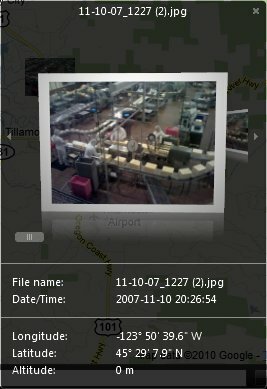
συμπέρασμα
Οι πληροφορίες εδώ δεν είναι μια πλήρη λίστα με τα πάντα που μπορεί να κάνει το Pictomio. Εκτός από τη δυνατότητα προσθήκης γεωγραφικών σημείων, το Pictomio είναι ένα πλήρες πρόγραμμα άλμπουμ φωτογραφιών με πολλές επιλογές οργανισμού εκτός από τη γεωγραφική σήμανση. Είναι επίσης δυνατή η δημιουργία "εκδρομών" που βασίζονται εκτός αποθήκευσης GPS δεδομένα σε συνδυασμό με ημερομηνίες και ώρες. Αυτή η λειτουργία διατίθεται μόνο σε άτομα με κάμερες με δυνατότητα GPS, όμως εάν διαθέτετε μια τέτοια συσκευή και έχετε χρησιμοποιήσει αυτήν τη λειτουργία, ενημερώστε μας αν σας άρεσε.
Εάν θέλετε να μάθετε περισσότερα σχετικά με τον τρόπο με τον οποίο μπορείτε να κάνετε φωτογραφίες geotag, ο Saikat σας έχει δείξει πώς να γεωγραφείτε τις φωτογραφίες σας στο Flickr Geary: Ένας γρήγορος και απλός πελάτης ηλεκτρονικού ταχυδρομείου Linux με συνομιλίες με νήμαΌταν πρόκειται για πελάτες ηλεκτρονικού ταχυδρομείου Linux, το Thunderbird και το Evolution έρχονται στο μυαλό γρήγορα. Και τα δύο προγράμματα είναι υπέροχα αν χρειάζεστε προηγμένα χαρακτηριστικά. Και οι δύο πελάτες μπορούν να αισθάνονται δύσκολες κατά περιόδους, ωστόσο. Εξερευνώντας τις ... Διαβάστε περισσότερα και ο Μάρκος σας έδειξε πώς να γεωγραφείτε τις φωτογραφίες σας έτσι εμφανίζονται στους Χάρτες Google και στο Google Earth Πώς να Geotag φωτογραφίες σας Flickr στους Χάρτες Google & Γη Διαβάστε περισσότερα .
Πώς μπορώ να προσθέσω geotag τις φωτογραφίες σου;
Ο Matthew Smith είναι ανεξάρτητος συγγραφέας που ζει στο Πόρτλαντ Όρεγκον. Επίσης γράφει και επεξεργάζεται ψηφιακές τάσεις.